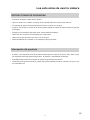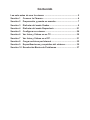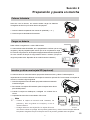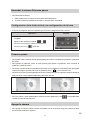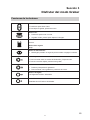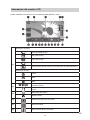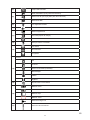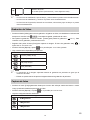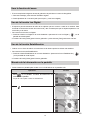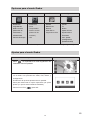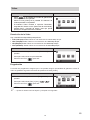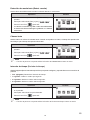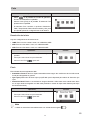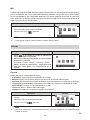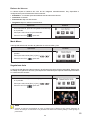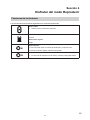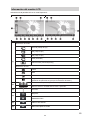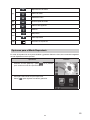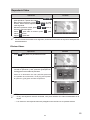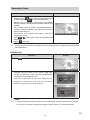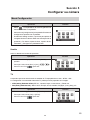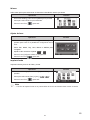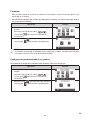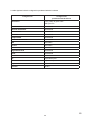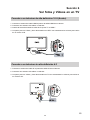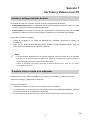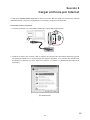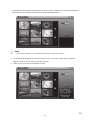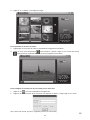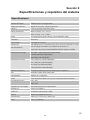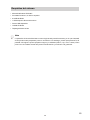Easypix DVX-5233 Full HD Optimus El manual del propietario
- Categoría
- Dashcam
- Tipo
- El manual del propietario
Este manual también es adecuado para

Manual del usuario

2
ES
Lea esto antes de usar la cámara
INSTRUCCIONES DE SEGURIDAD
No perfore, desarme ni deje caer la cámara. •
Utilice la cámara con cuidado. El manejo brusco puede dañar los componentes internos.•
No exponga la cámara a altas temperaturas. Evite el contacto con el agua.•
Tenga en cuenta que el cuerpo de la cámara puede calentarse cuando se utilice durante un período •
prolongado.
Pruebe el funcionamiento adecuado de la cámara antes de utilizarla.•
Utilice sólo los accesorios suministrados por el fabricante.•
Utilice sólo el tipo de batería que viene con su cámara.•
Retire las baterías si la cámara no se utilizará por largos períodos.•
Información del producto
Eldiseñoylasespecicacionesdelacámaraestánsujetosacambiossinprevioaviso.Estoincluye•
lasespecicacionesprincipalesdelproducto,elsoftwareyesteManualdelUsuario.
EsteManualdelUsuarioesunaguíadereferenciageneralparalacámara.•
Las ilustraciones de este manual no pueden ser iguales al diseño real de su cámara y las que se ven •
en la pantalla LCD.

Contenido
Lea esto antes de usar la cámara ........................................................ 2
Sección 1 Conocer tu Cámara............................................................ 4
Sección 2 Preparación y puesta en marcha ..................................... 7
Sección 3 Disfrutar del modo Grabar ................................................ 9
Sección 4 Disfrutar del modo Reproducir....................................... 21
Sección 5 Congurar su cámara ..................................................... 26
Sección 6 Ver fotos y Vídeos en un TV ........................................... 30
Sección 7 Ver fotos y Vídeos en el PC ............................................ 31
Sección 8 Cargar archivos por Internet .......................................... 32
Sección 9 Especicaciones y requisitos del sistema .................... 35
Sección 10 Resolución Básica de Problemas .................................. 37

4
ES
Sección 1
Conocer tu Cámara
Introducción
La cámara con sensor de 5 megapíxeles puede tomar películas en H.264. Utilizando la tecnología
H.264, se puede grabar más vídeo en una cantidad determinada de memoria. También se pueden
capturar imágenes de alta calidad de hasta 16 megapíxeles. Con el monitor LCD a color, el usuario
podrá componer las imágenes y luego examinarlas fácilmente.
La cámara cuenta con el Panel Digital LCD de 3”(16:9), el cual es una plataforma ideal para hacer
funcionar su cámara. Las opciones del menú son accesibles con sus dedos. Con el panel digital, Ud.
puede seleccionar las opciones en forma directa y rápida.
La cámara también invluse grabación de películas a resolución HD de 1920x1080. También puede
conectarcámaraauntelevisorHDTVconuncableHDMIyreproducirfácilmentelosvídeosdealta
deniciónenlapantallaanchadeuntelevisorHDTV.
Además, la cámara cuenta con la avanzada característica de cargado. Con la incorporada y exclusiva
aplicacióndeInterentDirect,puedecargarlosvideoscaptadosporlacámaraasitiowebdemanera
más fácil.
La cámara puede ajustar la sensibilidad ISO y el balance del color automáticamente o le permite
cambiarestasconguracionesmanualmente.Unzoomdigital120xaumentaelcontroldelusuariopara
los vídeos y fotos que toma.
Los opciones de efectos variados tales como el intervalo de tiempo y la cámara lenta, hacen la que la
grabación sea más divertida.
La memoria interna permite tomar fotos y vídeos sin tarjeta de memoria. La ranura para tarjeta de
memoria permite al usuario aumentar la capacidad de almacenamiento.
Nota
Parte de la memoria integrada se utiliza para el código de rmware y el software de la •
cámara.
Instale la aplicación de software • que se incluye en el CD, ArcSoft MediaImpression, para ver
los videos correctamente en una PC.
Accesorios estándar
Abra el paquete y compruebe si los siguientes accesorios están presentes:
Cámara•
Cable USB•
Cable TV•
CableHDMI•
Adaptador de alimentación•
Batería recargable del Litio-ion•
Guía rápida•
CD-ROM(Software,Manualdelusuario)•
Funda•
Juego para cubrir lentes (tapa para lente y correa)•

5
ES
Vista frontal
Vista trasera
Objetivo
Micrófono
Botón Foto
Botón Tele/Angular
Flash
Tempor izador LED
Panel Digital LCD
Puerto HDMI
Puerto Mini USB 2.0
Botón Vídeo
Salida TV
Indicadora LED de
Grabar
Indicadora LED de
Reprod

6
ES
Vista lateral
Vista inferior
Altavoz
Botón de alimentación
Botón Reprod
Botón EstabilizaciónBotón Luz Digital
Botón Pause
Ranura para trípode
Tapa de la batería

7
ES
Sección 2
Preparación y puesta en marcha
Colocar la batería
Antes de usar la cámara, los usuarios deben cargar las baterías
recargables de litio-ión que vienen dentro del paquete.
Insertelebateríarespetandolasmarcasdepolaridad(+or-).1.
Cierrelatapadelasbateríasrmemente.2.
Cargar su batería
Debe utilizar el cargador AC o cable USB incluido.
LacámaradebeestarAPAGADA;laluzparpadeandoconrmaqueseestá
cargando y deja de parpadear para indicar que se ha completado la carga.
En modo de carga de la CA, la lámpara se apagará automáticamente después
de 3 a 5 minutos. El tiempo de carga total es entre 4 a 5 horas. (Tiempo de
carga real puede variar. Depende de las condiciones de la batería.)
Insertar y retirar una tarjeta SD (opcional)
La cámara viene con memoria interna que permite almacenar fotos y vídeos. Puede ampliar la
capacidad de la memoria utilizando una tarjeta de memoria opcional SD. Para insertar una tarjeta de
memoria,consultelagurasiguiente.
Insertelatarjetadememoriahastaquequedetotalmenteinsertada.1.
Consultelagura.
Para extraer una tarjeta SD instalada, pulse la tarjeta hacia dentro 2.
para desbloquearla.
Cuando la tarjeta se desbloquee, extráigala con cuidado de la 3.
ranura.
Capacidad de memoria recomendada: 1GB o más.4.
Nota
Cuando la tarjeta de memoria esté insertada, las •
películas y fotos se graban en la tarjeta y no en la
memoria interna.
Proteger datos en una tarjeta SD: La tarjeta SD es de •
sólo lectura cuando se protege. No se pueden grabar fotos y vídeos cuando la tarjeta SD está
bloqueada. Asegúrese de que el bloqueo está en la posición grabable antes de grabar.
Posición de
escritura
Posición de
protección contra
escritura

8
ES
Encender la cámara Primeros pasos
Para encender la cámara: •
Abra el panel LCD; la cámara se encenderá automáticamente.1.
Opulseelbotóndealimentaciónduranteunsegundoparaencenderla.2.
Conguración de la fecha inicial y la conguración de la hora
Eltiempodefraguadoaparecelapantallaquelepermitecongurarlafechaylahora:•
Operación Pantalla
Pulse Year, Month, Day, Hour, Minute1. o AM/PM para
congurar.
Ajuste el valor numérico al pulsar 2.
/
Pulseelicono[OK]paravalidarlaconguración.3.
Pulse el icono Exit 4. (
) para salir.
Primeros pasos
ParagrabarVídeo:Presioneelbotón[Vídeo]paragrabarvídeo.Paradetenerlagrabación,presiónelo•
de nuevo.
Para pausar la grabación: Pulse el botón [Pause] para pausar la grabación. Para continuar la•
grabación, púlselo de nuevo.
ParatomarunafotoduranteunagrabacióndeVídeo:enunagrabación,presioneelbotón[Foto]para•
capturar la imagen. Aparecerá el icono de grabación dual (
) en el monitor LCD.
Paratomarunafoto:Presioneligeramenteelbotón[Foto]hastaqueelcuadrodeenfoquecambiede•
blanco a verde. Luego, púlselo totalmente para tomar una foto.
Macrodeenfoque:Blanco Macrodeenfoque:Verde
ParaverVídeosyfotosalmacenados:Presioneelbotón[Reprod]opulse•
en la pantalla para
cambiar al modo de reproducción.
Apagar la cámara
Para apagar la cámara: Vuelva a colocar la pantalla LCD en su posición original o presione el botón •
de encendido durante un segundo.

9
ES
Sección 3
Disfrutar del modo Grabar
Funciones de los botones
Botón Vídeo:
PresióneloparalmarVídeo.1.
Para dejar de grabar, púlselo de nuevo.2.
Botón Foto:
Presiónelo para tomar una foto.1.
Al grabar Vídeo, púlselo para capturar la imagen.2.
Botón Tele:
Acercar.
Botón Gran angular
Alejar.
Botón de alimentación:
Manténgalopulsadounsegundoparaencenderoapagarlacámara.1.
Botón Reprod:
Para conmutar entre los modos de Grabación y Reproducción.1.
Para una revisión rápida, presionar tras grabar.2.
Botón Pause:
Presione para pausar la grabación. 1.
Para continuar con la grabación, presiónelo de nuevo.2.
Botón Luz Digital:
LuzDigitalACTIVADA/APAGADA.
Botón Estabilización:
EstabilizaciónACTIVADA/APAGADA.

10
ES
Información del monitor LCD
Puede mostrarse información en el LCD mientras graba películas y fotos:
(1)
Resolución de vídeo
Full HD (1080p 30 fps)
HD (720p 60 fps)
HD (720p 30 fps)
VGA (640X480)
Cámara lenta (Grabar vídeos a una resolución de 432x240(QVGA) .)
Resolución de foto
16MP
5MP
3MP
(2)
00:05:30
Tiempo de grabación de vídeo que todavía puede realizarse a la
resolución actual
Número de imágenes que todavía pueden tomarse a la resolución
actual
(3)
ModoRelojautomático
Registro doble
(4)
Mododereproducciónencendido
(5)
Menúencendido
(6)
Barra de información encendida

11
ES
(7) Tarjeta SD insertada
(8)
Flash automático (Sólo para toma de fotos)
Reducción de ojos rojos (Sólo para toma de fotos)
Desactivarash
(9)
LuzdigitalACTIVADO
(10)
Estabilización
(11)
ModoPregrabación
Intervalo(Lapsusdetiempo)
Detección de sonrisas
(12)
Enfoque macro encendido
(13)
Luz diurna
Fluorescente
Tungsteno
(14)
Escena
Piel
Nocturno
ModoLuzdefondo(Contraluz)
Blanco/Negro
Clásico
Negativo
(15)
ImprimirfechaACTIVADO
(16)
Batería: Llena
Batería: media
Batería: baja
Batería: vacía
MododeenergíaCC
(17)
Detección de movimiento

12
ES
(18)
Medidordelzoom:
1X~2700X (Zoom óptico de 23X y zoom digital de 120X)
Nota
Las funciones de estabilización, lapso de tiempo, y cámara lenta no pueden usarse simultáneamente.•
Las funciones de estabilización, y Nocturno no pueden usarse simultáneamente.•
Las funciones de Pregrabación, Detección de movimiento, cámara lenta y lapso de tiempo no pueden •
usarse simultáneamente.
Grabación de Vídeo
Presioneelbotón[Vídeo]parainiciarlagrabación.AlgrabarunVídeo,sevisualizaráunindicadordel•
tiempo en el monitor LCD ( ). Para dejar de grabar, presiónelo de nuevo.
Parapasarlagrabación: Presioneelbotón [Pause]parapausarla grabación• (
00:00:36
). Para
continuar con la grabación, presiónelo de nuevo.
Registrodual: pulseelbotón [Foto]para capturar laimagen. El iconode grabación dual• (
)
aparecerá en el monitor LCD.
Presioneelbotón[Reprod]opulse•
en la pantalla para ver el vídeo grabado.
Hay 4 resoluciones disponibles para película: •
Película Calidad
Full HD (1080p 30 fps)
HD (720p 60 fps)
HD (720p 30 fps)
VGA (640X480)
Nota
La resolución de la imagen capturada durante la grabación de películas es igual que la •
resolución de video.
Elashnopuedeusarsealcapturarimágenesdurantelagrabacióndepelículas.•
Captura de fotos
Presioneelbotón[Foto]ligeramentehastaque elmarcodel enfoquecambiede blancoaverde.•
Luego, presiónelo totalmente para tomar una foto.
Presioneelbotón[Reprod]oopulse•
en la pantalla para ver las fotos.
Haytresconguracionesderesolución:•
Calidad de imagen
16 Mega Pixels
5 Mega Pixels
3 Mega Pixels

13
ES
Usar la función del zoom
El zoom amplía las imágenes durante la grabación de películas o la toma de fotografías.•
Paraacercar/alejar,pulseelbotónTele/Granangular.1.
Puede ajustarse de 1X~2700X (23X (zoom óptico y 120X zoom digital)2.
Uso de la función Luz Digital
El ajuste le permite aumentar el brillo de los objetos que son oscuros o están en la sombra. Para •
aumentar el alcance del sensor de luz de fondo y alto contraste para que los objetos aparezcan con
más brillo y más claros.
Para usar la función de Luz Digital• :
Presione el botón 1. Luz Digital en el modo Grabación. Aparecerá el icono Luz Digital (
) en la
pantalla de cristal líquido.
Presioneelbotón[Vídeo]p2. arainiciarlagrabaciónopulseelbotón[Foto]paratomarunafoto.
Uso de la función Estabilización
Grabar con un efecto de reducir el movimiento de la cámara producirá videos más estables• .
Para usar la función de Estabilización• :
Presione el botón 1. Estabilización en el modo Grabación. Aparecerá el icono Estabilización (
) en la pantalla de cristal líquido.
Presioneelbotón[Vídeo]parainiciarlagrabación.2.
Muestra de la información en la pantalla
Pulse el botón en pantalla para mostrar o no los indicadores en la pantalla LCD.•
Operación Pantalla
Pulse 1.
en la pantalla. La barra de información se
mostrará en la pantalla.
Toque de nuevo para ocultar los indicadores.2.
Pulse 3. para visualizar los indicadores.

14
ES
Opciones para el modo Grabar
Video Foto Efecto Conguración*
Resolución•
Pregrabación•
Detect. movim. •
(Detección de
movimiento )
Cámara lenta•
Período de tiempo•
Resolución•
Flash•
Temporizador•
Detect. sonrisa •
(Detección de
sonrisas)
ISO•
Escena•
Balance de •
blancos
ModoMacro•
Seguimiento facia•
Sonido•
TV•
Idioma•
Ajuste de hora•
Imprimirfecha•
Formatear•
Conf. predet. •
(Conguración
predeterminada)
* Por favor, consulte la Sección 5 para obtener información detallada de [Conguración].
Ajustes para el modo Grabar
Operación Pantalla
Pulse1.
en la pantalla en el modo de grabación. Se
mostrará el menú en pantalla.
Pulse los iconos de opciones en la pantalla ligeramente 2.
con su dedo. Las opciones son Vídeo, Foto, Efecto, y
Conguración.
El submenú de opciones aparecerá en la pantalla.3.
Pulsepara seleccionarla opciónespecíca quequiere4.
ajustar. (La opción seleccionada se resaltará.)
Pulse el icono Exit 5. (
) para salir.

15
ES
Vídeo
Operación Pantalla
Pulse1.
en la pantalla en el modo de grabación.El
menú aparecerá en la pantalla.
Pulse el icono [Vídeo] en la pantalla. El submenú de2.
Vídeo aparecerá en la pantalla.
El submenú Vídeo contiene 5 opciones: Resolution, 3.
Pregrabación, Detect. movim. (Detección de movimiento),
Cámara lenta, y Período de tiempo, para que pueda
aplicarlasconguracionesdelacámara.
Resolución de la Vídeo
Hay 4 resoluciones disponibles para película.
FHD (1080 p30):• Graba Vídeos en una resolución de 1920x1080p 30 cps.
HD+ (720 p60):• Graba Vídeos en una resolución de 1280x720p 60 fps.
HD (720 p30):• Graba Vídeos en una resolución de 1280x720p 30 fps.
VGA (640X480): • Graba Vídeos en una resolución de 640x480p 30 fps .
Operación Pantalla
En el menú Vídeo, pulse el icono [1. Resolución] en la
pantalla.
Pulse para seleccionar la opción deseada.2.
Pulse el icono Exit 3. (
) para salir.
Pregrabación
La función de pregrabación asegura que no se perderá ninguna oportunidad de grabación crítica. El
vídeosegrabará3segundosmásantesdepresionarelbotón[Vídeo].
Operación Pantalla
En el menú Vídeo, pulse el icono [1. Pregrabación] en la
pantalla.
Pulseparaseleccionar[Des.]u[Act.]2. (
).
Pulse el icono Exit 3. (
) para salir.
Nota
Apunte la cámara hacia el objetivo y ubíquela con seguridad.•

16
ES
Detección de movimiento (Detect. movim.)
Grabe videos automáticamente cuando la cámara detecte un movimiento.
Operación Pantalla
En el menú Vídeo, pulse el icono [1. Detect. movim.]enla
pantalla.
Pulseparaseleccionar[Des.]u[Act.]2. (
).
Pulse el icono Exit 3. (
) para salir.
La cámara comenzará a grabar vídeo automáticamente 4.
si detecta movimiento.Detenga la grabación si o detecta
movimiento.
Cámara lenta
Grabe videos con efecto de cámara lenta. Cuando se reproduce el video, el tiempo de reproducción
será mayor que el tiempo de reproducción actual.
Operación Pantalla
En el menú Vídeo, pulse el icono [1. Cámara lenta]enla
pantalla.
Pulseparaseleccionar[Des.]u[Act.]2. (
).
Pulse el icono Exit 3. (
) para salir.
Nota
Función de pausa no se puede utilizar la función de • Cámara lenta cuando se activa.
Intervalo de tiempo (Período de tiempo)
Grabaimágenesjasaintervalosespecícosquepuedeconguraryreproducirlascomounarchivode
película.
Des. (Apagado)• : Desactiva el intervalo de tiempo.
1 segundo.: • Graba un cuadro por segundo.
3 segundos: • Graba un cuadro cada 3 segundos.
5 segundos: • Graba un cuadro cada 5 segundos.
Operación Pantalla
EnelmenúVídeo,pulseelicono[Período detiempo]1.
en la pantalla.
Pulse para seleccionar la opción deseada.2.
Pulse el icono Exit 3. (
) para salir.
Nota
Función de pausa no se puede utilizar la función de Período de tiempo cuando se activa.•

17
ES
Foto
Operación Pantalla
Pulse1.
en la pantalla en el modo de grabación.
El menú se mostrará en la pantalla.
Pulseelicono[Foto]enlapantalla.ElsubmenúFoto2.
aparecerá en la pantalla.
El submenú Foto contiene 5 opciones: Resolución, 3.
Flash, Temporizador, Detección de sonrisas y ISO, para
quepuedaaplicarlasconguracionesdelacámara.
Resolución de la foto
Haytresconguracionesderesoluciones.
16MP• :Tomaunafotoa4608x3456,concalidadde16MP.
5MP• :Toma una foto 2592 x 1944, con calidad de 5MP.
3MP• :Toma una foto 2048 x 1536, con calidad de 3MP.
Operación Pantalla
En el menú Foto, pulse el icono [1. Resolución] en la
pantalla.
Pulse para seleccionar la opción deseada.2.
Pulse el icono Exit 3. (
) para salir.
Flash
Estacámaratienetresajustesdeash.
Automático Flash• :Elashsedisparaautomáticamentesegúnlascondicionesdeluz.Utiliceeste
modo para fotografías en general.
Ojos rojos • (Reducción de efecto ojos rojos):Elashpreviodispararáparareducirelefectodeojos
rojos.
Desactivar ash:• Elashnoseactivaráenningunasituación.Utiliceestemodocuandotomefotos
enunlugardondelafotografíaconashestéprohibidaocuandoelobjetoestédistante(máslejos
delalcancedelash).
Operación Pantalla
En el menú Foto, pulse el icono [1. Flash]enlapantalla.
Pulse para seleccionar la opción deseada.2.
Pulse el icono Exit 3. (
) para salir.
Nota
La ash se desactivará automáticamente con la batería descargada ( )

18
ES
Temporizador propio
El temporizador le permite tomar fotos con un retardo de diez segundos. También parpadeará el
indicador del temporizador ubicado en el frontal del dispositivo. La velocidad del centelleo aumentará
momentos antes que se toma el cuadro.
Operación Pantalla
En el menú Foto, pulse el icono [Temporizador] en la1.
pantalla.
Pulseparaseleccionar[Des.]u[Act.]2. (
).
Pulse el icono Exit 3. (
) para salir.
Detección de sonrisas
Captura de la imagen automáticamente cuando la cámara detecta una sonrisa.
Operación Pantalla
EnelmenúFoto,pulseelicono[Detect.sonrisa]enla1.
pantalla.
Pulseparaseleccionar[Des.]u[Act.]2. (
).
Pulse el icono Exit 3. (
) para salir.

19
ES
ISO
LacámaraajustaelsensibilidadISOdelasimágenesautomáticamente.Haydisponibles4conguraciones
parael sensibilidad ISO manual (800/1600/3200/6400). Mientras más grande sea elnúmero,mayor
será la sensibilidad de ISO congurada. Seleccione un número pequeño para tomar una foto más
nítida. Seleccione un número grande para tomar una foto en un lugar oscuro o para tomar la foto de un
objetivo que se mueve a alta velocidad.
Operación Pantalla
EnelmenúFoto,pulseelicono[ISO]enlapantalla.1.
Pulse para seleccionar la opción deseada.2.
Pulse el icono Exit 3. (
) para salir.
Nota
La foto puede volverse ruidosa cuando el número ISO es grande.
Efecto
Operación Pantalla
Pulse1.
en la pantalla en el modo de grabación.El
menú se mostrará en la pantalla.
Pulseelicono[Efecto]enlapantalla.ElsubmenúEffect2.
aparecerá en la pantalla.
El submenú Efecto contiene 4 opciones: Escena , 3.
Balancedeblancos,ModoMacroySeguimientofacia
para que pueda aplicar las conguraciones de la
cámara.
Escena
Puede seleccionar el modo según la escena.
Automático: • Dispare sin efectos especiales en la imagen.
Máscara: • Dispare con un efecto que hace que los tonos de piel sean más naturales.
Nocturno: • Use el modo nocturno para las escenas nocturnas o para las o condiciones de poca luz.
Luz posterior (Luz de fondo): • Podrá tomar fotos cuando hay una fuente de luzdetrás del sujeto.
Blanco/Negro:• La imagen se convierte an blanco y negro.
Clásico:• Se aplica un aspecto sepia a la imagen.
Negativo:• La imagen se convierte en el negativo de la normal.
Operación Pantalla
En el menú Efecto, pulse el icono [1. Escena] en la
pantalla.
Pulse para seleccionar la opción deseada.2.
Pulse el icono Exit 3. (
) para salir.
Nota
En el modo de Nocturno, para evitar fotos borrosas, coloque la Cámara en una supercie estable
o utilice un trípode.

20
ES
Balance de blancos
La cámara ajusta el balance del color de las imágenes automáticamente. Hay disponibles 3
conguracionesparaelbalancedeblancosmanual:
Automático : • La cámara ajusta automáticamente el balance de blancos.
Luz diurna: • Al exterior.
Fluorescente: • Bajoluzuorescente.
Tungsteno: • Bajoluzarticialincandescente.
Operación Pantalla
En el menú Efecto, pulse el icono [1. Balance de blancos]
en la pantalla.
Pulse para seleccionar la opción deseada.2.
Pulse el icono Exit 3. (
) para salir.
Modo Macro
Usted puede seleccionar el modo de grabación de cerca de vídeo y foto.
Operación Pantalla
En el menú Efecto, pulse el icono [1. ModoMacro]enla
pantalla.
Pulseparaseleccionar[Des.]u[Act.]2. (
).
Pulse el icono Exit 3. (
) para salir.
Seguimiento facia
La cámara puede detectar rostros humanos y el enfoque en las caras de forma automática. Esta función
se trabaja con la grabación de vídeo y foto captura. Es maravilloso para capturar retratos espectaculares
en condiciones de contraluz.
Operación Pantalla
En el menú Efecto, pulse el icono [1. Seguimiento facia]
en la pantalla.
Pulseparaseleccionar[Des.]u[Act.]2. (
).
Pulse el icono Exit 3. (
) para salir.
Nota
Cuando se activa el seguimiento de cara, el objetivo de la cámara en los rostros humanos. El
marco de enfoque se mostrará en la pantalla LCD antes de la botón [Vídeo] / botón [Foto] es
presionado.

21
ES
Sección 4
Disfrutar del modo Reproducir
Funciones de los botones
Los botones tienen las funciones siguientes en el modo de reproducción.
Botón Vídeo:
Púlselo para ir al modo de grabación.1.
Botón Tele:
Acercar.
Botón Gran angular
Alejar.
Botón Reprod:
Para conmutar entre los modos de Grabación y Reproducción.1.
Para una revisión rápida, presionar tras grabar.2.
Botón Pause:
En el modo de reproducción de Vídeo, presione para grabar vídeo.1.

22
ES
Información del monitor LCD
IndicadoresdelapantallaLCDenelmodoReproducir:
MododereproduccióndeVídeo Mododereproduccióndefotos
(1)
Resolución de Vídeo
Full HD (1080p 30 fps)
HD (720p 60 fps)
HD (720p 30 fps)
VGA (640X480)
Cámara lenta (432x240(QVGA))
Resolución de foto
16MP
5MP
3MP
Registro doble (La resolución de la imagen capturada durante la
grabación de películas es igual que la resolución de video.)
(2)
Contador de tiempo de reproducción de películas.
Número actual o cantidad total de fotos o películas.
(3)
Volumen
(4)
Regresar
Parada de Vídeo
(5)
Vídeo o foto anterior
(6)
Retroceso rápido de Vídeo

23
ES
(7)
Reproducción de Vídeo
Pausa de Vídeo
Parada de Vídeo
(8)
Avance rápido de Vídeo
(9)
Vídeo o foto siguiente
(10)
Eliminar
(11)
Diapositiva
Pare Diapositiva
(12)
Indicadordeampliación
Opciones para el Modo Reproducir
El modo de reproducción sirve para visualizar y gestionar Película e fotos, de la memoria integrada o
de una tarjeta de memoria opcional.
Operación Pantalla
Presione el botón [Reprod] o pulse1.
en la pantalla
para cambiar al modo de reproducción.
Pulseparaseleccionarlaopciónespecíca.2.
Pulse ( 3.
) para regresar al modo de grabación.

24
ES
Reproducir Vídeo
Operación Pantalla
En el modo de reproducción de vídeo, pulse 1.
/
para reproducir o pausar los vídeos.
Barra hacia la derecha o pulse 2.
para ir al vídeo
anterior; barra hacia la izquierda o pulse para ir al
vídeo siguiente.
Mientrasreproducevídeos,pulse3.
/ para un
avance o retroceso rápido.
Pulse 4.
para subir el volumen; pulse para
reducir el volumen.
Pulse ( 5.
) para salir.
Nota
Con el LCD inactivo durante unos segundos, las barras de la function de reproducir desaparecerá
automáticamente.
Eliminar Vídeos
Operación Pantalla
Tocar1.
para pasar a la pantalla de Eliminar.
Presionar[Sí]paraborrarlapelículaactualo[No]para2.
cancelar la operación y salir; presionar [Todo(Eliminar
Todos)]paraborrartodaslaspelículas.
Antes de la eliminación de todo películas,aparecerá 3.
unapantalladeconrmación;Tocar[Sí]paraejecutar
laoperacióny[No]paracancelarlaoperación.
Nota
Si hay una tarjeta de memoria insertada, sólo podrá eliminar las vídeos almacenadas en la •
tarjeta.
Las vídeos en una tarjeta de memoria protegida contra escritura no se pueden eliminar.•

25
ES
Reproducir fotos
Operación Pantalla
En el modo de reproducción de fotos, barra hacia la 1.
derecha o pulse
para ir a la foto anterior; barra hacia
la izquierda o pulse para ir a la foto siguiente.
Mientras que la fotografía seleccionada, pulsa [Botón2.
Tele]paraampliar.(Elindicadordeaumentoapareceenla
pantalla)
Para navegar hacia la imagen aumentada,presione la 3.
pantalla y muévase también. (El indicador de aumento
interno se tornará rojo)
Pulse [4. Botón Gran angular] para alejar o salir de la
magnicación modo.
Pulse 5.
/ para iniciar o parar la presentación de
diapositivas.
Pulse (6.
) para salir.
Nota
Con el LCD inactivo durante unos segundos, las barras de la function de diapositivas desaparecerá
automáticamente.
Eliminar foto
Operación Pantalla
Tocar1.
para pasar a la pantalla de Eliminar.
Presionar [Sí] para borrar la foto actual o [No] para2.
cancelar la operación y salir; presionar [Todo(Eliminar
Todos)]paraborrartodaslasfotos.
Antes de la eliminación de todo fotos, aparecerá una 3.
pantalla de conrmación; Tocar [Sí] para ejecutar la
operacióny[No]paracancelarlaoperación.
Nota
Si hay una tarjeta de memoria insertada, sólo podrá eliminar las fotos almacenadas en la tarjeta. •
Las fotos en una tarjeta de memoria protegida contra escritura no se pueden eliminar.•

26
ES
Sección 5
Congurar su cámara
Menú Conguración
Operación Pantalla
Pulse1.
en la pantalla en el modo de grabación.El
menú se mostrará en la pantalla.
Pulseelicono[Conguración]enlapantalla.Elsubmenú2.
Conguraciónapareceráenlapantalla.
El submenú Setting contiene 7 opciones para aplicar la 3.
conguracióndesucámara.EllassonSound(sonidode
operación),TV,Idioma,Ajustedehora,Imprimirfecha,
Formatear,yConguraciónpredeterminada.
Sonido
Active o desactive el sonido de operación.
Operación Pantalla
En el menú Setting, pulse el icono [1. Sonido] en la
pantalla.
Pulseparaseleccionar[Des.]u[Act.]2. (
).
Pulse el icono Exit 3. (
) para salir.
TV
Compruebe que tiene seleccionado el estándar de TV apropiado de su área – NTSC o PAL.
LaconguraciónincorrectadelsistemadeTVpuedeprovocarparpadeoenlaimagen.
NTSC(60Hz) (Estándar NTSC): • EE.UU.,Canadá,Japón,CoreadelsuryTaiwánetc.
PAL(50Hz) (Estándar PAL): • ReinoUnido,Europa,China,Australia,SingapuryHongKong,etc.
Operación Pantalla
EnelmenúSetting,pulseelicono[TV]enlapantalla.1.
Pulseparaseleccionar[PAL]o[NTSC].2.
Pulse el icono Exit 3. (
) para salir.

27
ES
Idioma
Utilice esta opción para seleccionar el idioma de la interfaz de usuario que desee.
Operación Pantalla
En el menú Setting, pulse el icono [1. Idioma]enlapantalla.
Pulse para seleccionar la opción deseada.2.
Pulse el icono Exit 3. (
) para salir.
Ajuste de hora
Operación Pantalla
En el menú Setting, pulse el icono [1. Ajuste de hora]enla
pantallapara entrar a lapantalla de conguración dela
hora.
Pulse Year, Month, Day, Hour, Minute2. o AM/PM para
congurar.
Ajuste el valor numérico al pulsar 3.
/
Pulseelicono[OK]paravalidarlaconguración.4.
Pulse el icono Exit 5. (
) para salir.
Imprimir fecha
ImprimelafechayhoraenelVídeoylafoto.
Operación Pantalla
En el menú Setting, pulse el icono [1. Imprimirfecha]enla
pantalla.
Pulseparaseleccionar[Des.]u[Act.]2. (
).
Pulse el icono Exit 3. (
) para salir.
Nota
Función de Imprimir fecha no se puede utilizar la función de Cámara lenta cuando se activa.•

28
ES
Formatear
SÍ: • Formatea la tarjeta SD (cuando hay tarjeta SD en la cámara) o la memoria interna(cuando no hay
tarjeta SD en la cámara).
No: • No formatea la tarjeta SD (cuando hay tarjeta SD en la cámara) o la memoria interna(cuando no
hay tarjeta SD en la cámara).
Operación Pantalla
En el menú Setting, pulse el icono [1. Formatear] en la
pantalla.
Pulse para seleccionar [2. SÍ]u[No](
). (Pulse[Sí] para entrar en la pantalla de
conrmación.)
Pulse el icono [3. SÍ ]paraejecutarelprocedimiento
y el icono [No ]para cancelar el procedimiento.
Nota
Al formatear la tarjeta SD, se borrarán todos los datos que contiene. Transera todos los datos
que desee conservar al PC antes de formatear la tarjeta.
Conguración predeterminada (Conf. predet.)
Pararestaurarlaconguraciónpredeterminadadefábrica,seleccioneestaopción.
Operación Pantalla
En el menú Setting, pulse el icono [1. Conf. predet.]enla
pantalla.
Pulse para seleccionar [2. SÍ]u[No](
). (Pulse[Sí] para entrar en la pantalla de
conrmación.)
Pulse el icono [3. SÍ ]paraejecutarelprocedimiento
y el icono [No ]para cancelar el procedimiento.

29
ES
Latablasiguienteindicalaconguraciónpredeterminadadelacámara
Conguración Conguración
predeterminada de fábrica
Resolución FHD (1080p 30) para Vídeo
5MPparafoto
Estabilización Desactivado
Detectar movimiento Desactivado
Cámara lenta Desactivado
Intervalo Desactivado
Temporizador Desactivado
Detección de sonrisas Desactivado
ISO Automático
Escena Automático
Balance de blancos Automático
Seguimiento facia Desactivado
Flash Desactivado
Sonido Activado
TV Depende del país
Idioma Depende del país
Imprimir fecha Desactivado
Volumen Nivel 6

30
ES
Sección 6
Ver fotos y Vídeos en un TV
Conectar a un televisor de alta denición 16:9 (Ancho)
ConecteunextremodelcableHDMIalpuertodesalidaHDMIdesucámara.1.
Conecte el otro extremo del cable a un televisor.2.
CambielafuentedeentradadevídeodelaopciónTVa“HDMI.”3.
Los pasos para ver Vídeos y fotos almacenados en HDTV son exactamente los mismos para verlos 4.
en un monitor LCD.
(16:9)
Conectar a un televisor sin alta denición 4:3
Conecte un extremo del cable AV al puerto de salida AV de su Cámara.1.
Conecte el otro extremo del cable a un televisor.2.
Los pasos para ver Vídeos y fotos almacenados en TV son exactamente los mismos para verlos en 3.
un monitor LCD.
( 4 : 3 )
R

31
ES
Sección 7
Ver fotos y Vídeos en el PC
Instalar el software incluido ArcSoft
ElCD-ROMincluidoconlacámaracontienelosotros2componentesdesoftware.
ArcSoft MediaImpression • es una aplicación que le ayuda a manejar sus medios, quemar su Vídeo
enDVD,ycargarsusarchivosasitioswebfácilmente.
Adobe Reader • esunprogramaconocidoquenecesitarátenerinstaladoparapoderleerelManual
delusuario.Puedequemuchosusuariostenganyainstaladoensuordenadorestesoftware.
Parainstalarelsoftwareintegrado:
Inserte el CD-ROM en la unidad de CD-ROM del ordenador. Aparecerá la ventana de1.
autoarranque.
Haga clic en Install2. ArcSoft MediaImpression (Instalar ArcSoft MediaImpression). Siga las
instrucciones en pantalla para completar la instalación.
Nota
Las instrucciones detalladas para el software integrado pueden encontrarse en el programa •
una vez que se haya terminado la instalación. Haga clic en [Extras] en la barra de título y
seleccione [Help] para abrir el manual de instrucciones.
Instale la aplicación informática integrada ArcSoft MediaImpression para ver los Vídeos •
correctamente en la PC.
Transferir fotos o vídeos a un ordenador
Puede transferir fotos o vídeos guardados en su cámara a un ordenador y enviarlos en correos
electrónicosaamigosopublicarlosensitiosweb.
Para hacer esto deberá:
Conectar el ordenador y la cámara con el cable incluido mini USB 2.0 .1.
Losvídeos/fotosensuordenador,enlacarpeta“MiPC\Discoextraíble\DCIM\100MEDIA”.(Bajolas2.
circunstancias dentro de la tarjeta SD en la cámara)
En esas carpetas puede leer, eliminar, mover o copiar todas las fotos y vídeos que desee.3.

32
ES
Sección 8
Cargar archivos por Internet
La aplicación Internet Direct integradale ofreceunaformafácil decargarsusarchivos porInternet
instantáneamente.Leayudaacompartirlosconsufamiliayamigosenlossitiosweb.
Para subir archivos a Internet:
Conecte la cámara a su computadora mediante el cable USB proporcionado.1.
Después de hacer una conexión USB, la ventana de reproducción automática aparecerá. (Puede 2.
ser diferente basado en el reconocimiento del sistema operativo. Si la ventana de reproducción
automáticanoaparece.Porfavor,hagaclicen[MiPC]-->[DVAP]-->[DVAP.exe]paraejecutarla
aplicación.)
(EnWindowsXP)

33
ES
La pantalla principal aparece automáticamente en el escritorio. (Para ver los Vídeoclips grabados en 3.
InternetDirect,esnecesarioinstalarprimeroArcSoftMediaImpression.)
Nota
El sitio web puede ser no se les permite el acceso en algunas regiones.•
En la pantalla de imágenes en miniatura, haga clic en el icono subir y bajar para cambiar las 4.
páginas. Haga clic en los archivos que quiera cargar.
Hagaclicen“UPLOAD”paraempezaracargar.5.

34
ES
Haga clic en “CANCEL” para dejar de cargar. 6.
Para reproducir el archivo de video:
Haga doble clic en el clip de video en la pantalla de imágenes en miniatura. 1.
HagacliceneliconoPlay/Pause2.
para reproducir y pausar. Haga clic en el icono de retorno
para regresar a la pantalla de vista previa de imágenes en miniatura.
Para congurar la información de su cuenta para el sitio web:
Haga clic en 1.
parairalapantalladeconguración.
Haga clic en la información de su cuenta en los espacios en blanco. Luego haga clic en “Save”.2.
(Sinotieneunacuenta,porfavor,regístreseprimeroenelsitioweb.)

35
ES
Sección 9
Especicaciones y requisitos del sistema
Especicaciones
Sensor de imagen CMOSsensorde5megapíxeles
Modosdeoperación Grabación de Vídeo, Grabación de fotos
Objetivo Lente de enfoque automático (F3.5)
Rango de enfoque Mododemacro:1cm~ 120 cm
Modonormal:1cm~innito
Zoom 1X~2700X (Zoom óptico de 23X y zoom digital de 120X)
Obturador Electrónico
LCD monitor LCD táctil de 3” (16:9)
Soporte de
almacenamiento
128MBMemoriaincorporada(Parte de la memoria integrada se utiliza
paraelcódigodermwareyelsoftwaredelacámara.);
SoportederanuraparatarjetasSD/SDHC/SDXC(hastade64GB)
Resolución de imagen Alta4608x3456(16Mpixels)(Interpolated)
Estándar2592x1944(5Mpixels)
Baja2048x1536(3Mpixels)
Resolución de Vídeo FHD (1080p 30) 1920X1080(30fps)
HD+(720p60)1280X720(60fps)
HD (720p 30) 1280X720(30fps)
VGA (640X480) 640X480(30fps)
Balance de blancos Automático/manual(luzdiurna,uorescente,tungsteno)
ISO Automático/800/1600/3200/6400
Temporizador Retardo de 10 segundos
Flash FlashAutomático/Reduccióndeojosrojos/FlashDESACTIVADO
Formato de archivo Foto: JPG
Video:AVI
Reproducción de imagen Unafoto/presentacióndediapositivas
InterfazPC Puerto mini USB 2.0
Salida TV NTSC/PALseleccionable,HDMI
Batería Batería recargable del Litio-ion
Dimensiones 126mm (L) x 57mm (H) x 60mm (W)
Peso 340 g ( sin batería)

36
ES
Requisitos del sistema
MicrosoftWindowsXP/Vista/7•
Procsador Pentium 4, 2.4GHz o superior•
512MBdeRAM•
1 GB de espacio libre en disco duro•
Puerto USB disponible•
UnidadCDROM•
Tarjetagrácade16bits•
Nota
La pantalla LCD ha sido fabricada con tecnología de alta precisión extrema, por lo que el 99,99%
de los píxeles están preparados para un uso efectivo. Sin embargo, puede que aparezcan en la
pantalla LCD algunos puntos pequeños negros y/o brillantes (blanco, rojo, azul o verde). Estos
puntos son el resultado normal del proceso de fabricación y no afectan a la grabación.

37
ES
Sección 10
Resolución Básica de Problemas
Resolución Básica de Problemas
El ash no funciona.1.
La batería está baja.
La cámara está en el modo de energía CC.
Enelmododeashautomático,elashdelacámaraSÓLOsedispararácuandoseanecesario.(por
ejemplo, en la oscuridad)
Los archivos de la tarjeta de memoria no aparecen bien cuando el LCD muestra el signo “!”.2.
Elsigno"!"signicaquelatarjetaSDesdevelocidadbajaotienecontenidoincorrecto.Pararesolver
este problema, formatee la tarjeta SD con la cámara en lugar de con el PC. (Lea las instrucciones de
Formatear detalladas en el Sección 5.)
TambiénporfavorcambielatarjetaSD/SDHC/SDXCporunademayorvelocidad.
¿Por qué algunas de mis fotos de interior aparecen borrosas y oscuras?3.
La cámara amplía el tiempo de exposición de las imágenes en lugares con poca luz o interiores.
Mantengalacámara(yelobjetoquefotografía)sinmoversedurantevariossegundosaltomarlas
fotos. El obturador sonará cuando se haya tomado la foto.
¿Cómo cargo la batería?4.
Debe utilizar el cargador AC o cable USB incluido. La cámara debe estar APAGADA; la luz
parpadeandoconrmaqueseestácargandoydejadeparpadearparaindicarquesehacompletado
la carga.
En modo de carga de la CA, la lámpara se apagará automáticamente después de 3 a 5 minutos.
El tiempo de carga total es entre 4 a 5 horas. (Tiempo de carga real puede variar. Depende de las
condiciones de la batería.)
Después de conectar el cable USB a la computadora, ……5.
Eldisco[DV]mostrarálamemoriainternadelacámara.(Laetiquetadeldiscopuedeserdiferente1.
según el modelo diferente y el sistema operativo de PC.)
[RemovableDisk]muestralamemoriaexterna.(BajolascircunstanciasdentrodelatarjetaSD/2.
SDHC/SDXCenlacámara)
Eldisco[DVAP]muestralaaplicaciónintegradadeInternetDirectqueseguardaeneldisco.Por3.
favorNOformateeeldisconiborrelaaplicacióndentrodeél,deotromodo,laaplicaciónInternet
Direct no funcionará.
-
 1
1
-
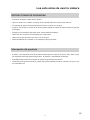 2
2
-
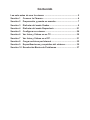 3
3
-
 4
4
-
 5
5
-
 6
6
-
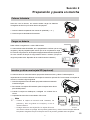 7
7
-
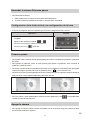 8
8
-
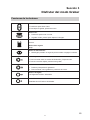 9
9
-
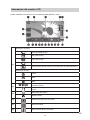 10
10
-
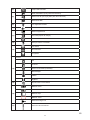 11
11
-
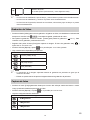 12
12
-
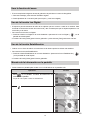 13
13
-
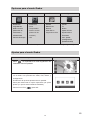 14
14
-
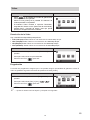 15
15
-
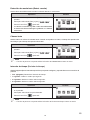 16
16
-
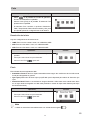 17
17
-
 18
18
-
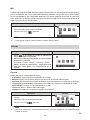 19
19
-
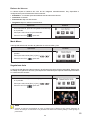 20
20
-
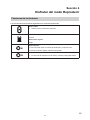 21
21
-
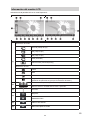 22
22
-
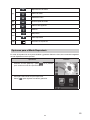 23
23
-
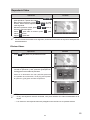 24
24
-
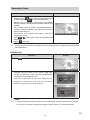 25
25
-
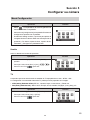 26
26
-
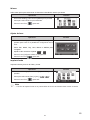 27
27
-
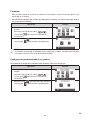 28
28
-
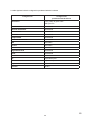 29
29
-
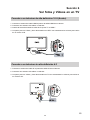 30
30
-
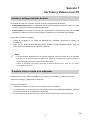 31
31
-
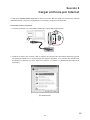 32
32
-
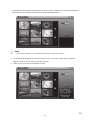 33
33
-
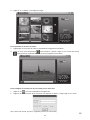 34
34
-
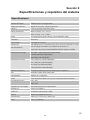 35
35
-
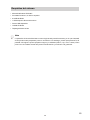 36
36
-
 37
37
Easypix DVX-5233 Full HD Optimus El manual del propietario
- Categoría
- Dashcam
- Tipo
- El manual del propietario
- Este manual también es adecuado para
Documentos relacionados
Otros documentos
-
ViewSonic VC-320 El manual del propietario
-
ViewSonic VC310 El manual del propietario
-
Lenco Sportcam 100 Guía del usuario
-
HP T450 Manual de usuario
-
Toshiba Camileo S45 Manual de usuario
-
Toshiba Camileo S45 Guía del usuario
-
AIRIS VC05 HD El manual del propietario
-
Praktica Luxmedia Z250 Camera Manual de usuario
-
Toshiba Camileo X100 Manual de usuario
-
JVC GC-XA1 Manual de usuario